云端录制
本文将介绍如何快速使用 TUIRoomKit 云端录制功能,帮助开发者在视频会议、在线教育、直播互动等场景中,实现对重要内容进行存档、审核等多样化需求。我们提供了两个方案供您选择:自动录制方案 和 REST API 录制方案。
方案一:自动录制方案(推荐)
我们推荐您使用自动录制的方案,录制不需业务方来启动和停止,由腾讯云实时音视频后台来管理录制任务,通话过程中有音视频流上行时就自动录制,接入过程快速、简单,您可以通过如下几步完成:
1. 在 实时音视频控制台 > 应用管理 找到对应 SDKAppId 的应用,进入高级功能配置页。
2. 在高级功能配置页,您可以看到云端录制配置的选项,点击全局自动录制进入配置浮窗。
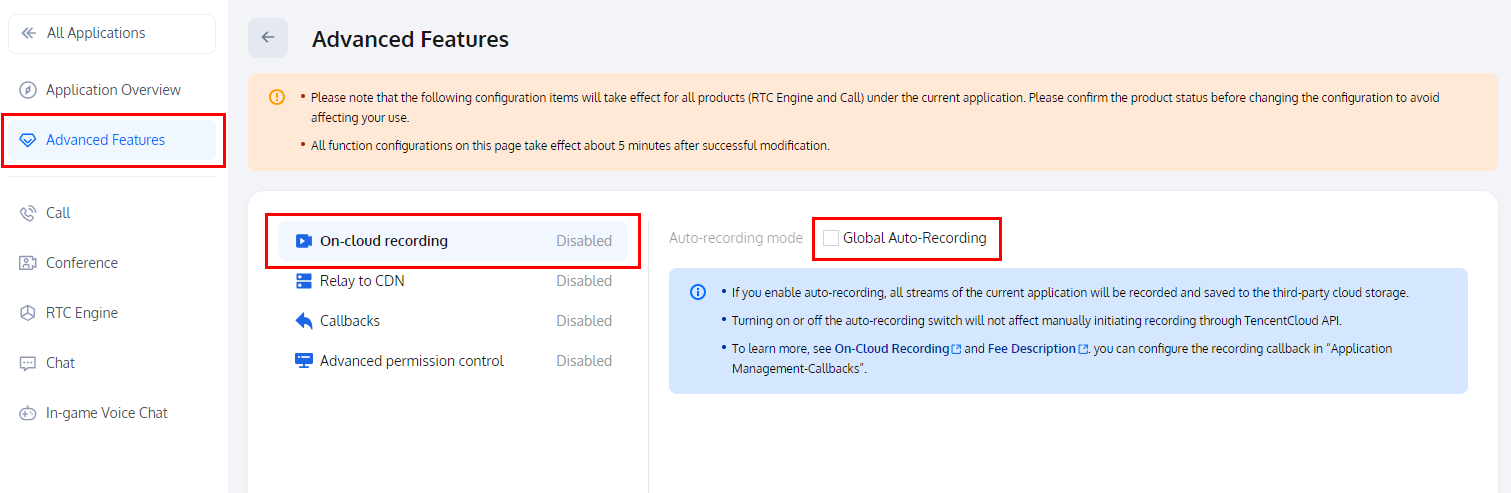
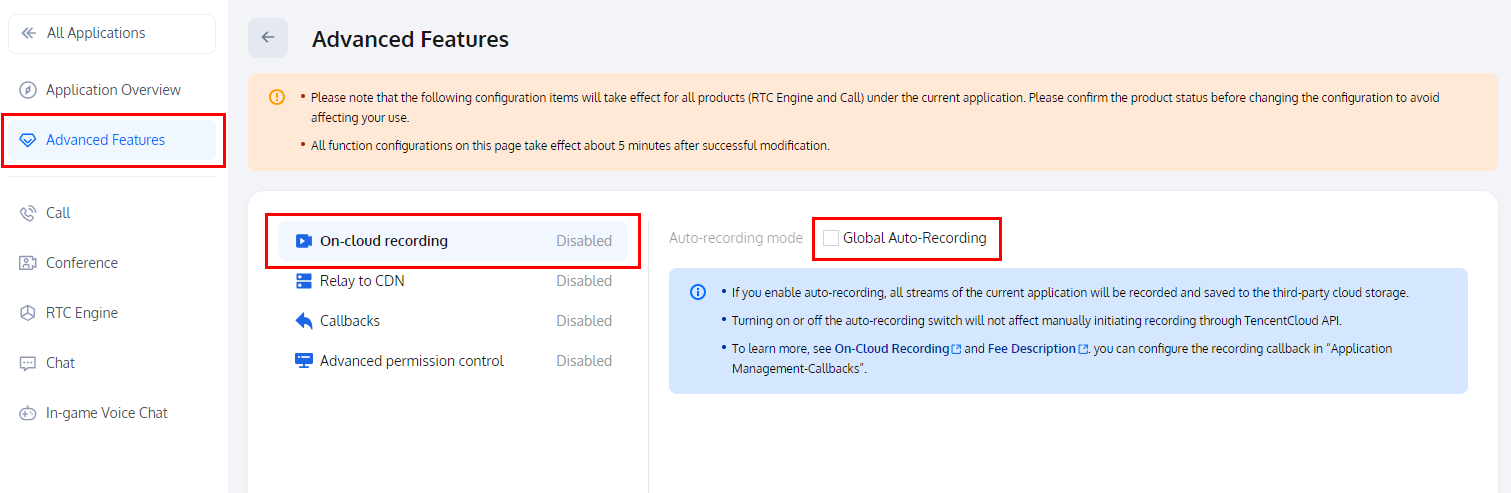
3. 在配置浮窗中,您可以根据自己的业务需求配置自定义录制模版。
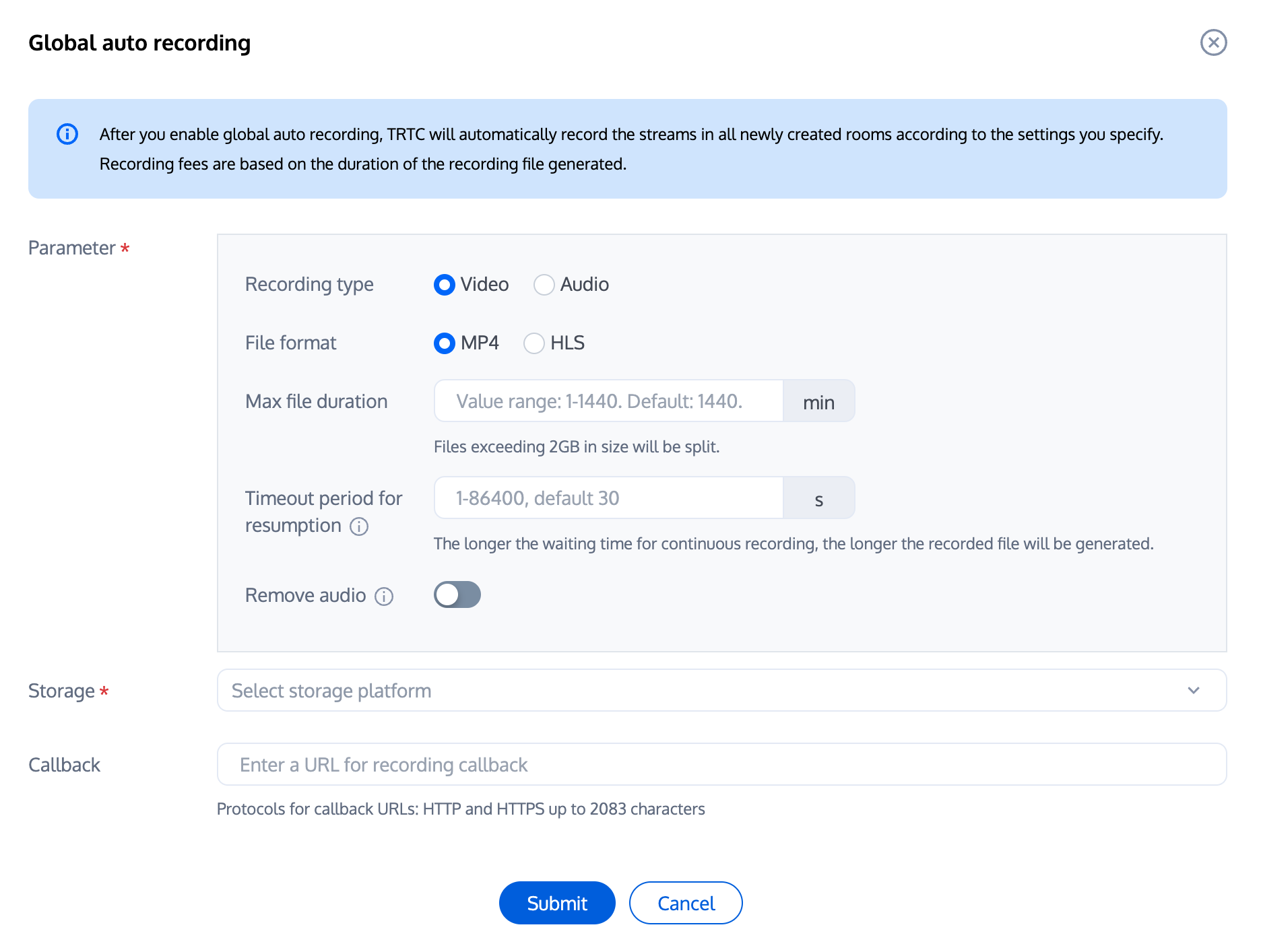
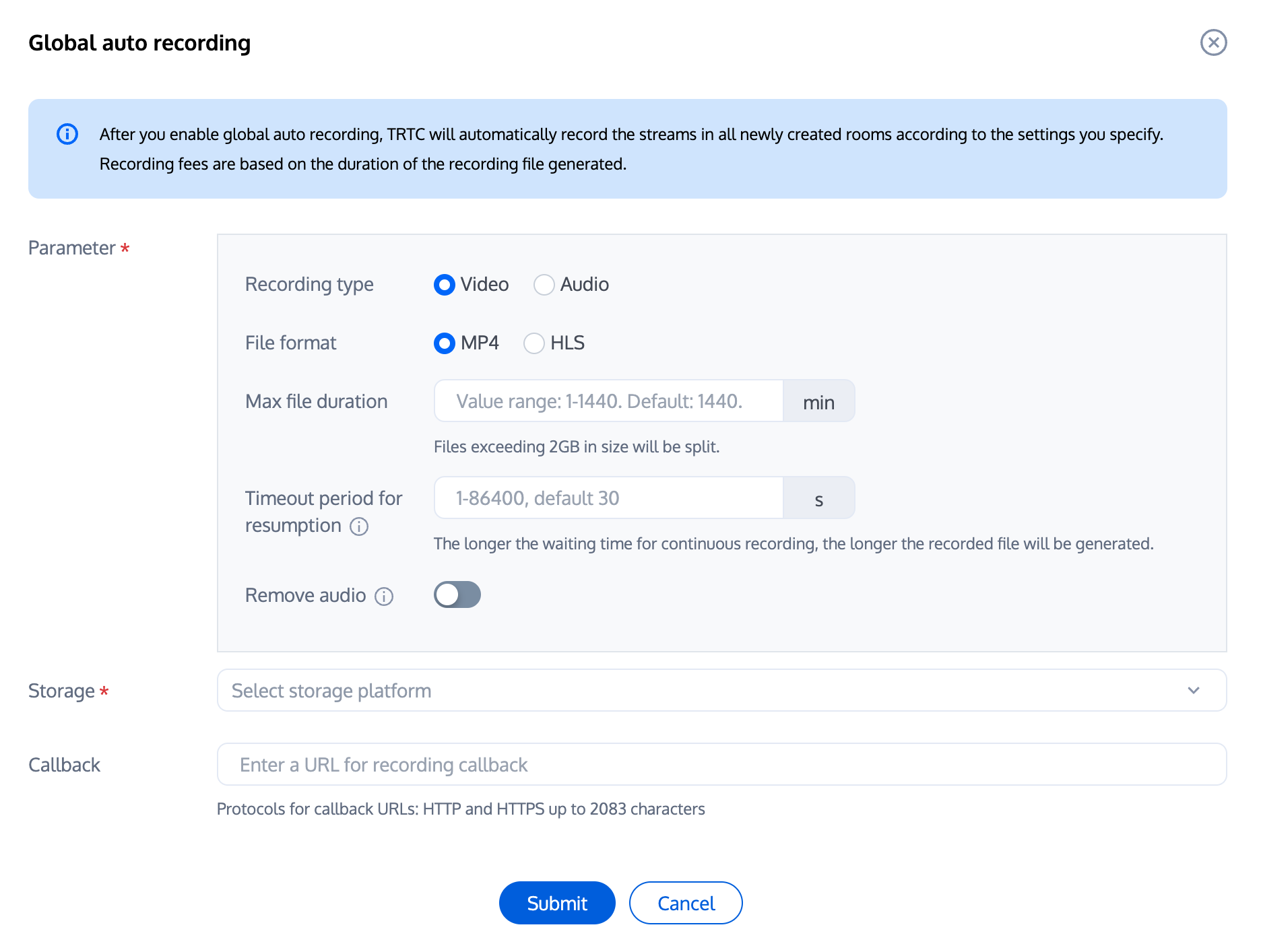
说明:
全局自动录制仅支持 单流录制(即每个主播单个录制一个文件),开启后只对新创建的房间有效,对开启自动录制功能之前已经创建的房间不生效。如需录制多路流混合后的画面,请使用REST API 录制方案。
全局自动录制支持最多录制一个房间内的25个主播,如果超过25个主播将会按照进房时间由先到后排序,录制前25位主播(如需单流录制超过25位主播,请参见 REST API 录制方案)。
开启全局自动录制功能后,在会议开始后且有音视频上行,就会触发自动启动录制任务,在会议结束后会自动停止录制,如果因为网络或者其他情况异常退房,我们的录制后台会根据您设置的 MaxIdleTime值(空闲等待时间,默认5s)自动停止录制任务,避免造成额外的计费损失。
方案二:REST API 录制方案
如果自动录制方案不满足您的业务需求,您也可以采用更加灵活的 REST API 录制方案,可以指定录制订阅房间内的主播,自定义合流布局,录制中途更新布局和订阅等,但是需要搭配业务后台服务,接入复杂,功能强大,关键步骤如下:
1. 在 实时音视频控制台 > 应用管理 找到对应 SDKAppId 的应用,进入高级功能配置页。
2. 在高级功能配置页,您可以看到云端录制配置的选项,启用云端录制功能。这里建议关闭全局自动录制,此时默认为手动自定义录制,即 REST API 模式。
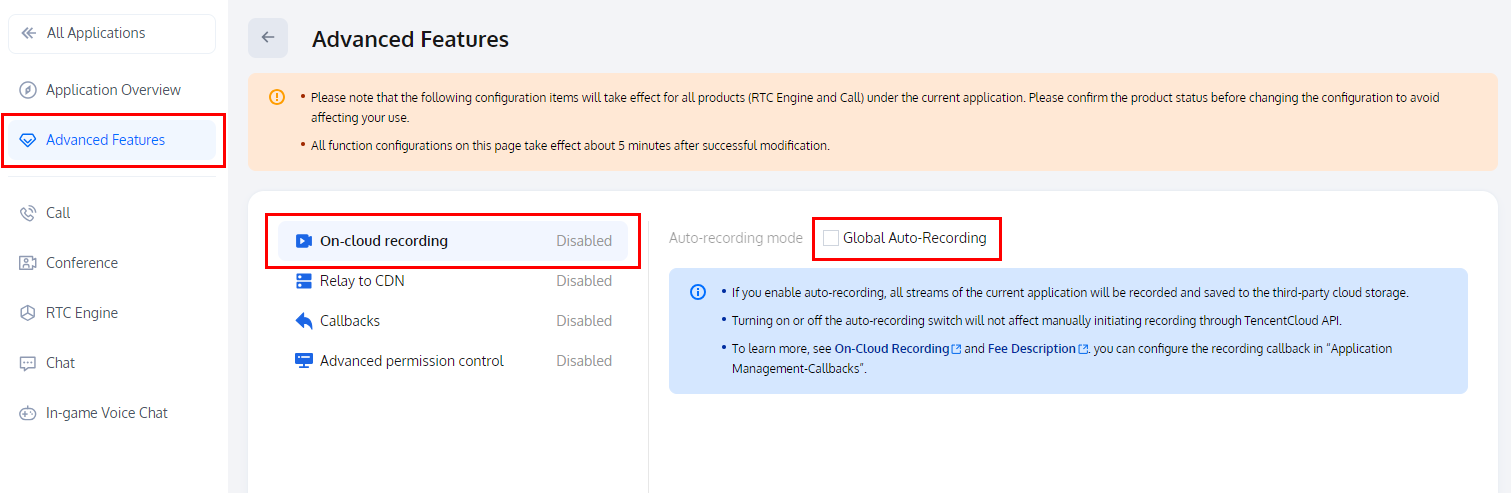
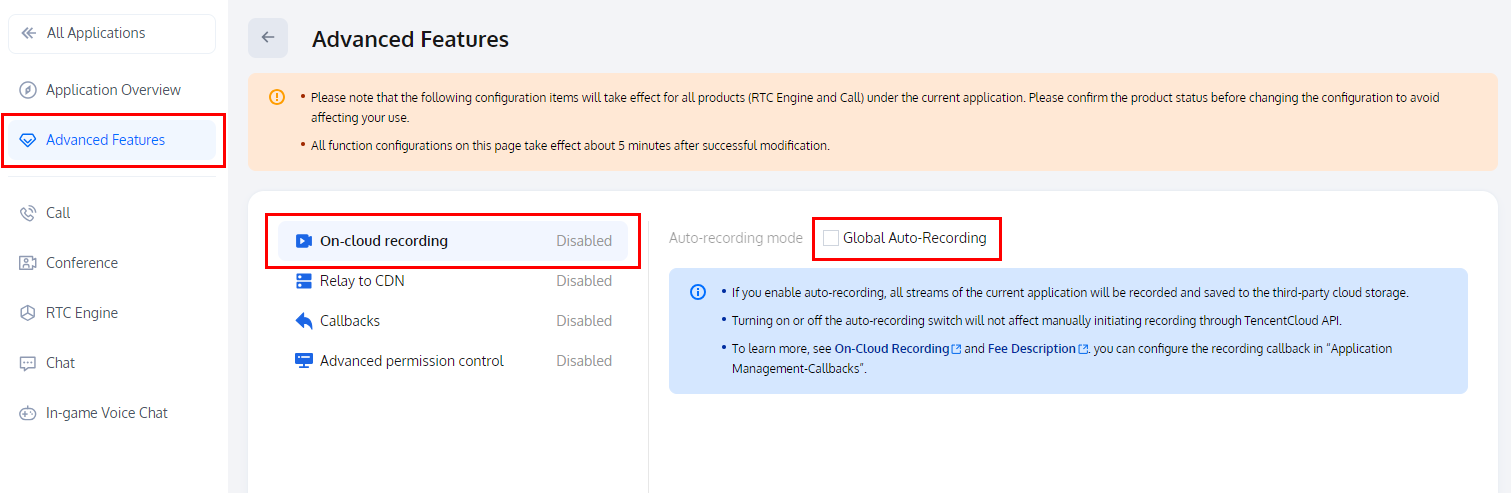
3. 之后,您可以调用 REST API (CreateCloudRecording)来启动云端的录制,这里建议您可以通过监听 TUIRoomObserver 的通知事件,在会议开始时开启录制。
说明:
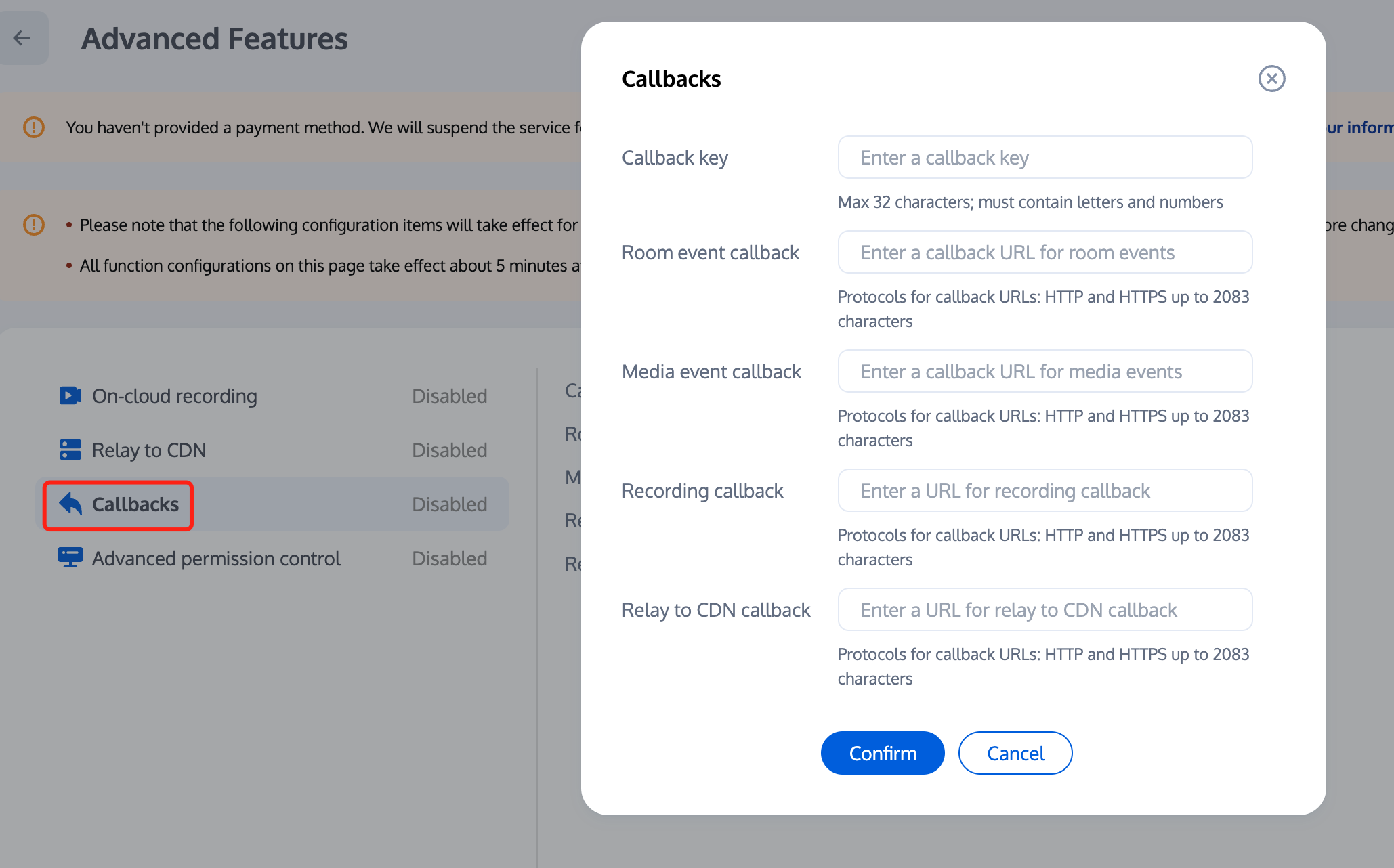
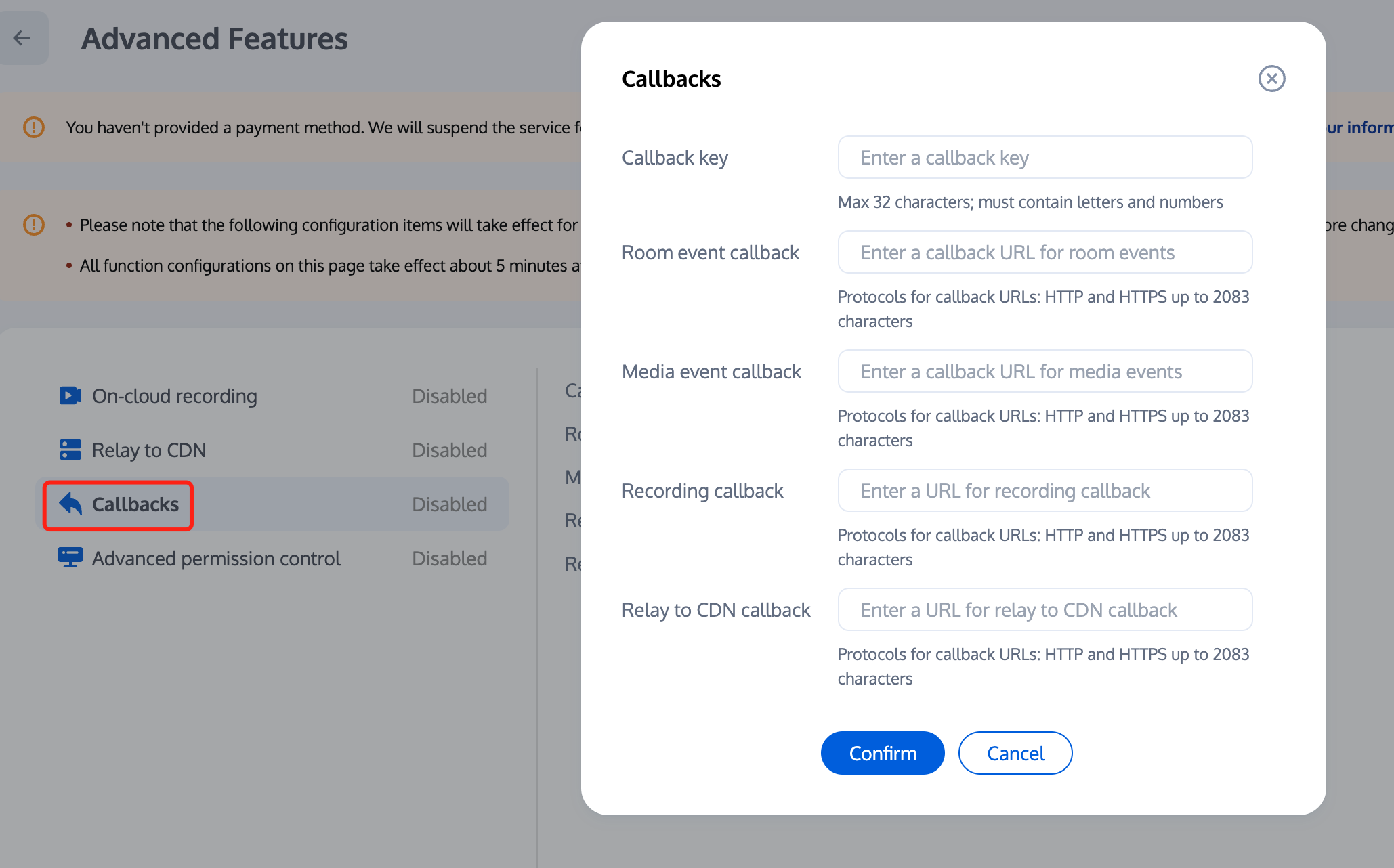
常见问题
1. 两种录制方案可以同时使用吗?
2. 如何查看录制的文件?
单流录制 MP4 文件名规则:
<SdkAppId>_<RoomId>_UserId_s_<UserId>_UserId_e_<MediaId>_<Index>.mp4合流录制 MP4 文件名规则:
<SdkAppId>_<RoomId>_<Index>.mp4